Содержание
Письмо в Интернете с правильным написанием определяет ваш интеллект. И поскольку вы пишете в Интернете, вам не нужно запоминать написание. В Интернете так много приложений, и есть браузеры, в которых есть встроенные инструменты проверки орфографии, которые можно установить или включить для браузера, что поможет вам исправить неправильное написание, избавляя вас от смущения. Эти инструменты, которые проверяют орфографию для вас, определенно спасают жизнь.
Как инструменты проверки орфографии в браузере могут помочь вам
- Исправляет ваше написание пока вы все еще печатаете или перед отправкой. Инструменты проверки орфографии в браузере могут помочь вам сразу определить неправильное написание, прежде чем отправлять электронное письмо или комментарий на любом форуме в социальной сети. Это не так. Существуют определенные инструменты для проверки орфографии, которые, например, при загрузке в вашем браузере, вы загружаете инструмент для проверки орфографии в Google Chrome, также могут исправить вашу грамматику и пропущенные знаки препинания. Разве это не круто?
- Избавляя вас от смущения. Предположим, что вы являетесь генеральным директором очень уважаемой компании, и при написании электронного письма вы отправляете неправильное написание клиенту. Как неловко это будет? Что ж, вам больше не нужно смущаться, потому что вы можете перепроверить свое правописание с помощью этих инструментов проверки правописания в браузере, который проверяет все, что вы пишете в Интернете, прежде чем, наконец, нажмете кнопку отправки.
- Улучшение написания, грамматики и пунктуации. Как в школе детям давали исправления за неправильное написание, и они сразу же выучили это написание, потому что учитель исправил их, теперь вы также можете изучать это написание как «учитель», то есть инструмент проверки правописания здесь , исправляет ваше написание на ходу все время. Я лично испытал это после загрузки инструмента проверки орфографии на свой Chrome, где я делаю меньше орфографических ошибок, потому что это приложение исправляло меня много раз, чтобы исправить орфографию для этих конкретных слов.
- Экономит ваше время. Кто не хотел бы, чтобы кто-то еще выделил орфографические ошибки в любой статье или электронном письме? Время, которое вы потратите, чтобы перечитать все и найти ошибки, и время, которое эти инструменты проверки орфографии берут, подчеркивают или выделяют неправильное написание, имеют огромную разницу. Это сэкономит вам много вашего драгоценного времени, которое можно использовать в другом месте, если вы не найдете орфографические ошибки в вашем произведении.
Инструмент проверки правописания Google Chrome
Для всех вас, кто этого не знал, в Google Chrome есть встроенный инструмент для проверки орфографии, который вы можете включить для проверки орфографических ошибок при написании. Вы не найдете необходимости загружать какие-либо другие приложения для вашего браузера для исправления этих написаний. Встроенная проверка орфографии Chromes позволяет пользователю выбрать свой родной язык, который обычно устанавливается по умолчанию, но может быть изменен соответствующим образом. Вот как вы можете включить эту вкладку в Chrome и посмотреть, как она работает в Google Chrome.
- Откройте свой Google Chrome. И найдите три вертикальные точки, которые появляются в правом верхнем углу вашего Chrome, где вы найдете вкладку «Настройки».
 Нажмите на эти три точки, чтобы открыть расширенный раскрывающийся список с дополнительными параметрами для Google Chrome.
Нажмите на эти три точки, чтобы открыть расширенный раскрывающийся список с дополнительными параметрами для Google Chrome. - Нажатие на эти точки покажет вам выпадающий список вариантов для выбора. Нажмите на тот, который говорит «Настройки», так как именно здесь вы найдете вкладку «Дополнительные настройки для вашего Chrome».
 Раскрывающийся список
Раскрывающийся список - Нажав на настройки, вы увидите окно Chrome, в котором будут все общие и другие настройки для вашего Google Chrome. Вам нужно прокручивать страницу вниз, пока не найдете заголовок «Расширенные настройки», который можно найти в конце этой же страницы.
 Нажмите на стрелку вниз для расширенных настроек
Нажмите на стрелку вниз для расширенных настроек - Опять же, вы будете перенаправлены на экран со всеми расширенными настройками, которые вы можете изменить в соответствии с вашими требованиями. Прокрутите вниз и найдите заголовок «Язык», в котором вы найдете опцию проверки орфографии в Google Chrome, а также родной язык для вашей страны.
 Все расширенные настройки, к которым вы можете получить доступ
Все расширенные настройки, к которым вы можете получить доступ
 Язык: Вы можете изменить свой родной язык здесь. Это то, что поможет вам проверить свои орфографические ошибки. Если вы используете английский для своей работы, вы должны выбрать, следуете ли вы грамматике британского английского или американского английского.
Язык: Вы можете изменить свой родной язык здесь. Это то, что поможет вам проверить свои орфографические ошибки. Если вы используете английский для своей работы, вы должны выбрать, следуете ли вы грамматике британского английского или американского английского. - По умолчанию эти настройки часто включены, что означает, что они включены и будут отображать орфографические ошибки при вводе текста на интернет-форуме.
 Если вы хотите, вы также можете добавить написание отдельных слов, чтобы при вводе слова, скажем, «выпадающий» вместо «выпадающий», инструмент проверки орфографии никогда не выделил ошибку.
Если вы хотите, вы также можете добавить написание отдельных слов, чтобы при вводе слова, скажем, «выпадающий» вместо «выпадающий», инструмент проверки орфографии никогда не выделил ошибку.
 Когда вы набираете что-то в интернет-браузере, то есть в Google Chrome, в этом случае именно так инструмент проверки орфографии выделяет орфографические ошибки
Когда вы набираете что-то в интернет-браузере, то есть в Google Chrome, в этом случае именно так инструмент проверки орфографии выделяет орфографические ошибки

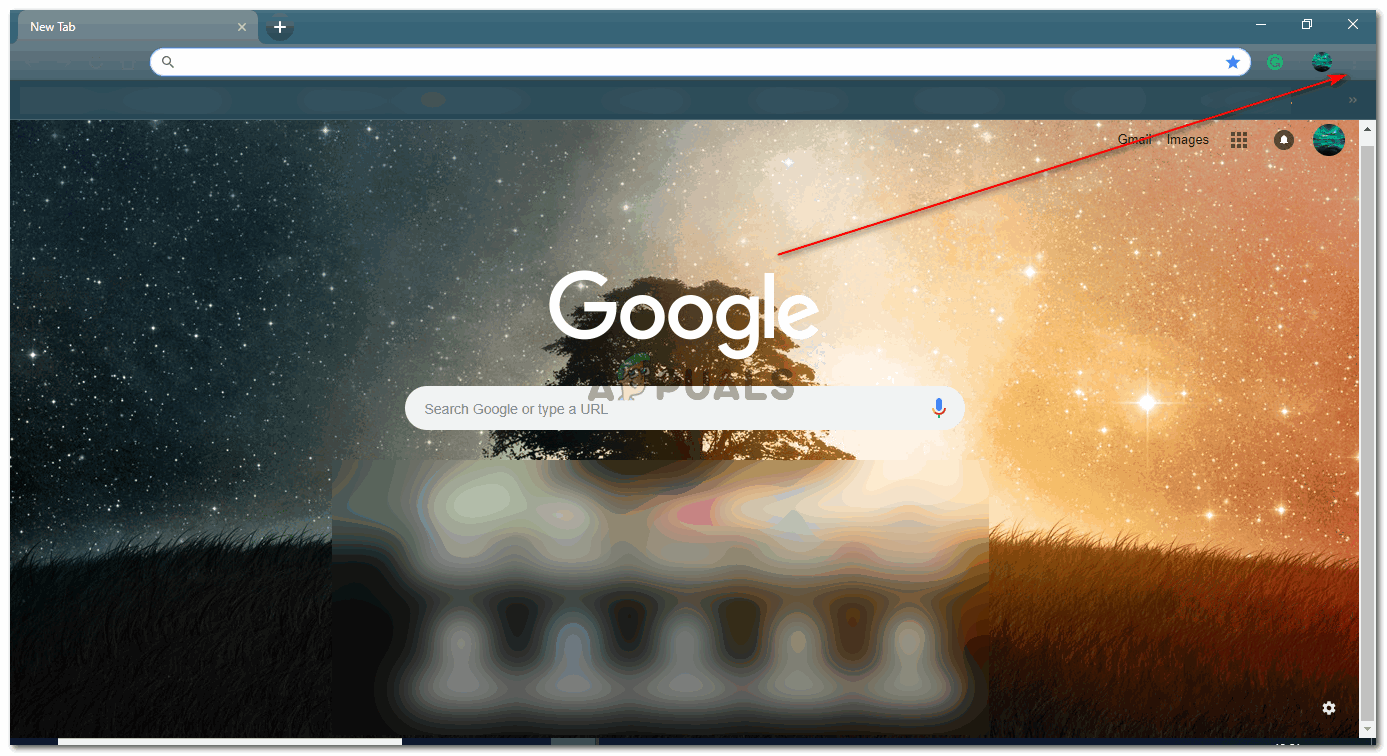 Нажмите на эти три точки, чтобы открыть расширенный раскрывающийся список с дополнительными параметрами для Google Chrome.
Нажмите на эти три точки, чтобы открыть расширенный раскрывающийся список с дополнительными параметрами для Google Chrome.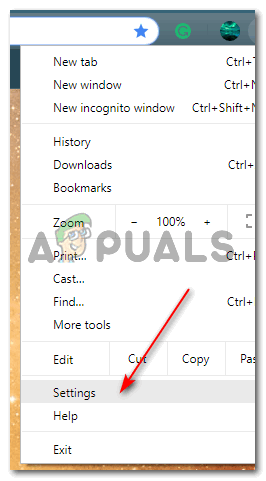 Раскрывающийся список
Раскрывающийся список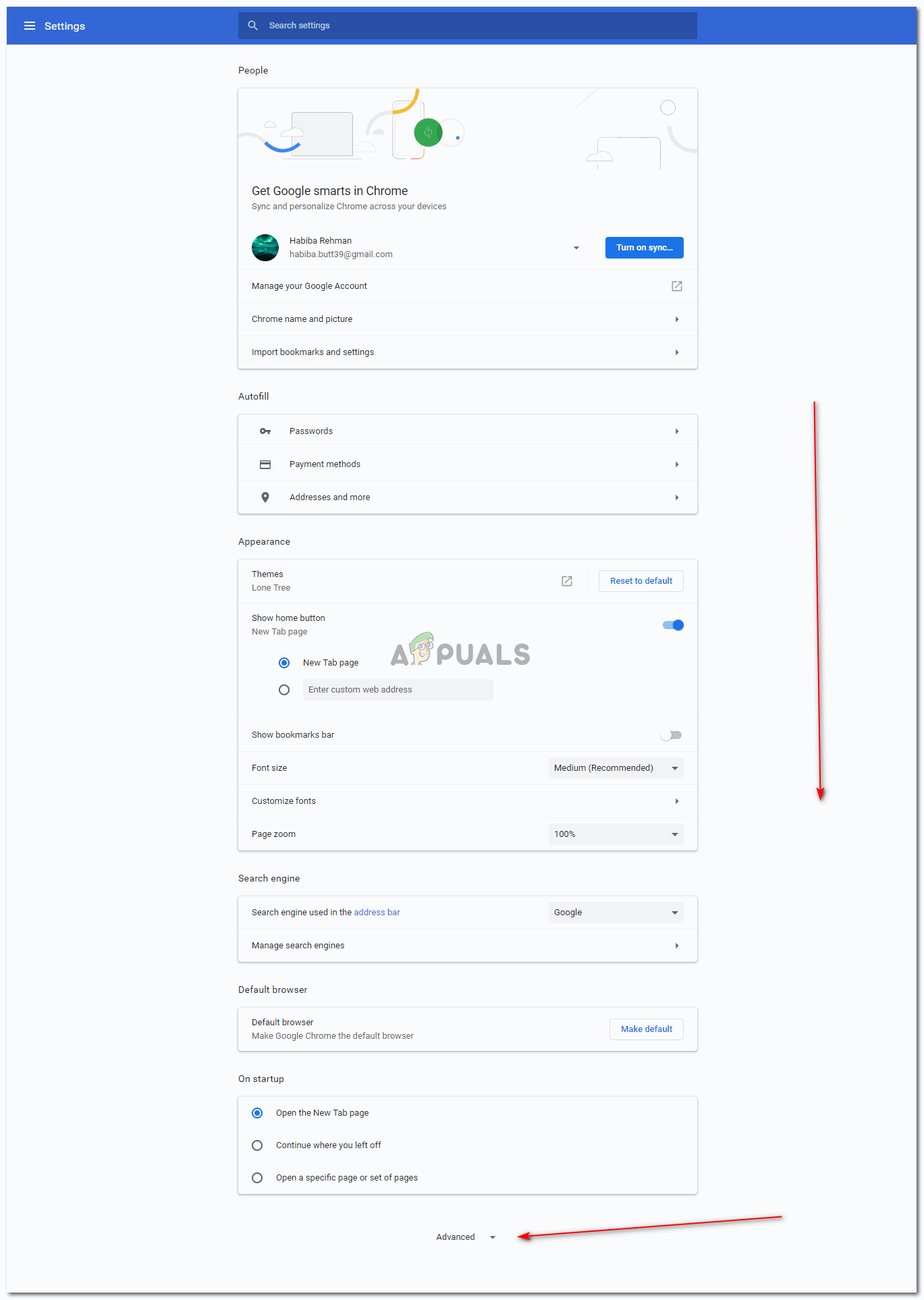 Нажмите на стрелку вниз для расширенных настроек
Нажмите на стрелку вниз для расширенных настроек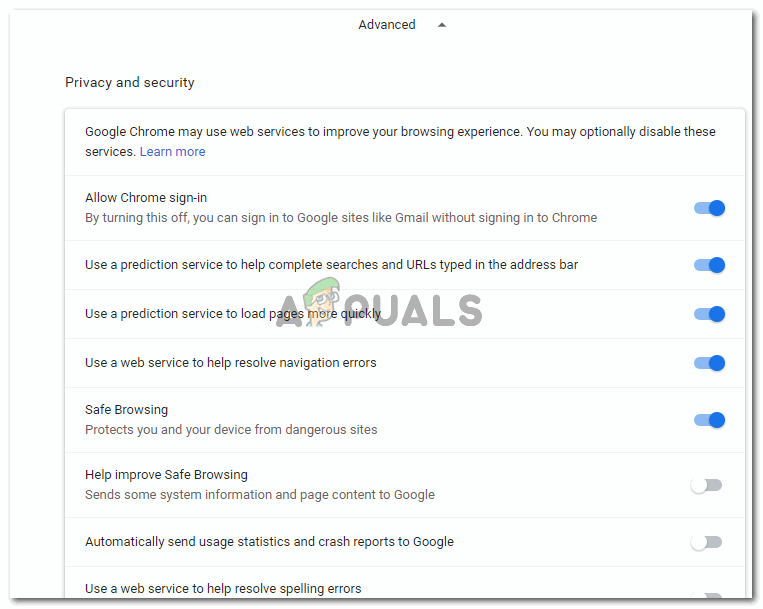 Все расширенные настройки, к которым вы можете получить доступ
Все расширенные настройки, к которым вы можете получить доступ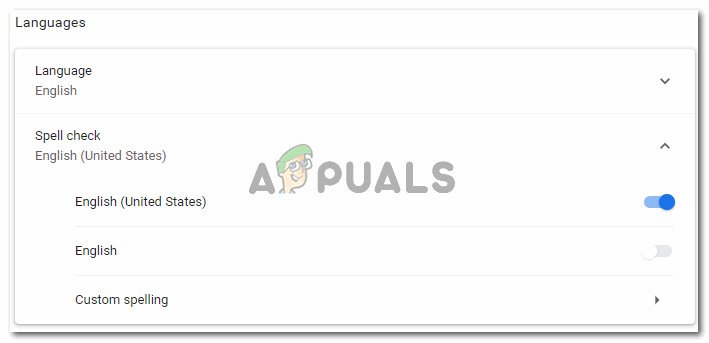 Язык: Вы можете изменить свой родной язык здесь. Это то, что поможет вам проверить свои орфографические ошибки. Если вы используете английский для своей работы, вы должны выбрать, следуете ли вы грамматике британского английского или американского английского.
Язык: Вы можете изменить свой родной язык здесь. Это то, что поможет вам проверить свои орфографические ошибки. Если вы используете английский для своей работы, вы должны выбрать, следуете ли вы грамматике британского английского или американского английского.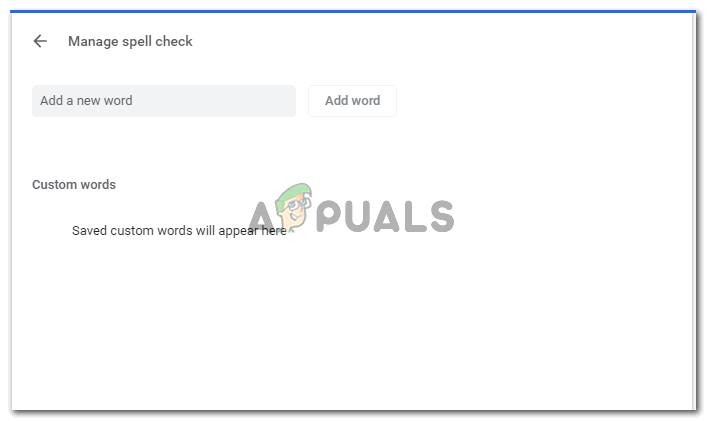 Если вы хотите, вы также можете добавить написание отдельных слов, чтобы при вводе слова, скажем, «выпадающий» вместо «выпадающий», инструмент проверки орфографии никогда не выделил ошибку.
Если вы хотите, вы также можете добавить написание отдельных слов, чтобы при вводе слова, скажем, «выпадающий» вместо «выпадающий», инструмент проверки орфографии никогда не выделил ошибку.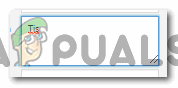 Когда вы набираете что-то в интернет-браузере, то есть в Google Chrome, в этом случае именно так инструмент проверки орфографии выделяет орфографические ошибки
Когда вы набираете что-то в интернет-браузере, то есть в Google Chrome, в этом случае именно так инструмент проверки орфографии выделяет орфографические ошибки



